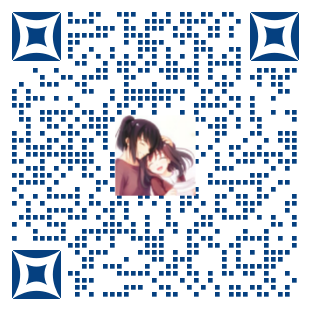一、前期准备
1.1 安装环境
1、安装python3 2、打开命令行安装selenium
1 | pip install selenium |
二、python代码
2.1 源码
1 | #!/usr/bin/python |
2.2 注意事项
xpath可以通过在chrom的网页里面按F12来查看
演示过程
 )
)
需要将chromeDrive可执行驱动丢到你python根目录(跟python.exe放在一起)
下载地址
1 | http://chromedriver.storage.googleapis.com/index.html |